Slack で接続を完了する
このステップでインテグレーションを完成させます。ここでは、ステップ 1 のシステム管理者のログイン情報が必要になります。手元に準備しておいてください。
Slack で接続を有効にする
では、Slack に戻って接続を完成させましょう。ワークスペース所有者と Salesforce システム管理者は、保留中の Salesforce 接続を有効にできます。
- Slack 管理者ページを開いていない場合は、ワークスペース名 | [Tools & setting (ツールと設定)] | [Manage Salesforce Organizations (Salesforce 組織を管理する)] をクリックして、そのページに移動します。
- タブが開いたままの場合は更新します。Salesforce 組織が表示され、[Connection status (接続状況)] が [Ready to activate (有効化準備完了)] になっています。
![Salesforce 組織がリストされ、[Connection status (接続状況)] が [Ready to activate (有効化準備完了)] になっている [Salesforce organizations (Salesforce 組織)] ページ](https://res.cloudinary.com/hy4kyit2a/f_auto,fl_lossy,q_70/learn/projects/connect-your-agentforce-org-with-slack/complete-the-connection-in-slack/images/ja-JP/02e1034126de6bb02b0a64980b84f58b_kix.1hfbltomfhmm.png)
- [Connection status (接続状況)] 列の [View Details (詳細を表示)] をクリックします。
- 続いて、[Activate (有効にする)] をクリックします。
- モーダルで、[Activate (有効にする)] をクリックします。
このページを開いたままユーザーを追加します。
Slack ユーザーを Salesforce に追加する
次に、Slack ユーザーを追加します。
-
[Users (ユーザー)] タブをクリックします。
-
[Add individually (個別に追加する)] をクリックします。
![[Salesforce] | [Salesforce organization (Salesforce 組織)]。[Salesforce organization (Salesforce 組織)] 画面の [Users (ユーザー)] タブにある [Add individually (個別に追加する)] リンクがオレンジのボックスと矢印で強調表示されている、Salesforce システム管理者ダッシュボード](https://res.cloudinary.com/hy4kyit2a/f_auto,fl_lossy,q_70/learn/projects/connect-your-agentforce-org-with-slack/complete-the-connection-in-slack/images/ja-JP/104a6dac6b0c1a1a8df47eda853d354a_kix.bv7yhk3bvfp0.png)
- 追加する Slack ユーザーを検索して、ユーザー名を選択します。「(あなたの名前)」が追加されます。
-
[Grant Access to 1 Person (1 人にアクセスを許可する)] をクリックします。
[Users (ユーザー)] タブにあなたが Slack ユーザーとして表示されます。
Slack から Slack ユーザーを Salesforce にサインインする
このインテグレーションの最後の作業は、Agentforce 組織ユーザーのログイン情報を使用してサインインすることです。
- Slack ワークスペースに戻ります。タブが開いたままの場合は更新します。
- 左側のナビゲーションのモーダルに、[Bring Salesforce data into Slack (Salesforce データを Slack に取り込む)] と表示されています。[Sign in to Salesforce (Salesforce にサインイン)] をクリックします。
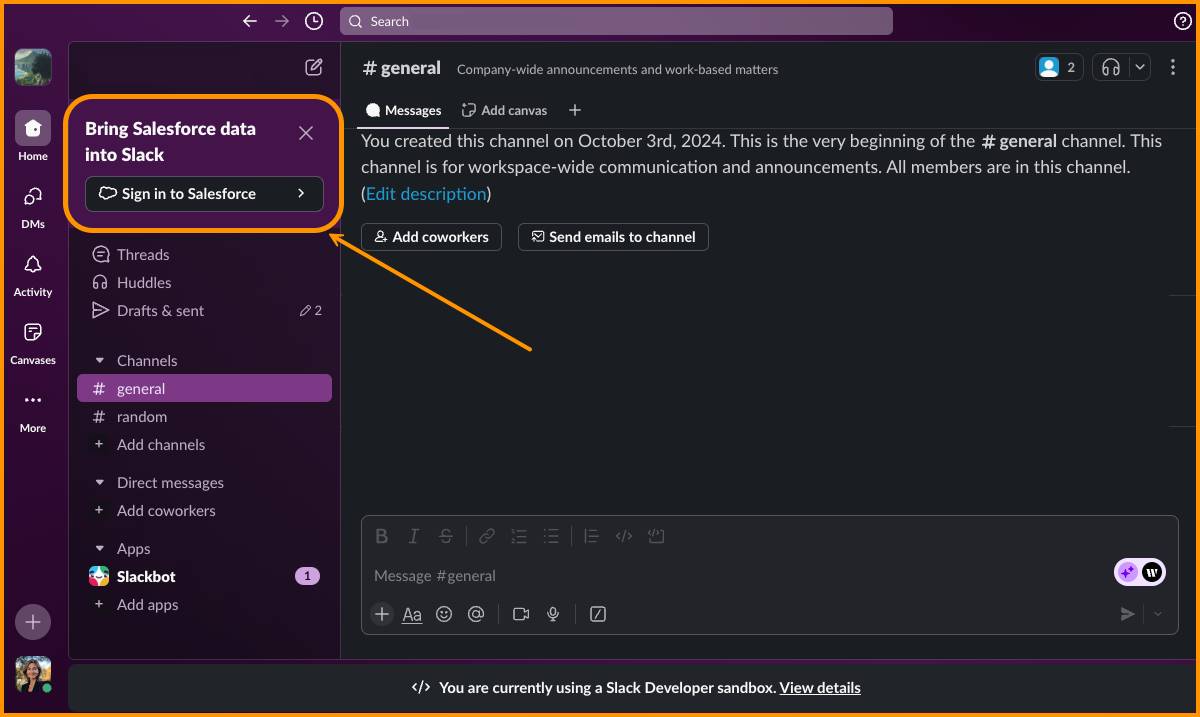
-
[Continue (続行する)] をクリックします。
-
[Continue to Salesforce (Salesforce に進む)] をクリックします。
- システム管理者のログイン情報を入力します。
-
[Login (ログイン)]、[Allow (許可する)] の順にクリックします。
アカウントの接続に成功したというメッセージが表示されます。[OAuth] ウィンドウを閉じることができます。クリック操作で Slack ワークスペースに戻ると、組織が接続されていることがモーダルに示されます。
これだけです。Agentforce 組織と Slack 組織が接続され、エージェントをリリースする準備が整いました。
インテグレーションには時間と労力を要することがありますが、うまくいきました! Agentforce 組織と Slack の間の接続を作成しました。これで、エージェントを業務フローに簡単かつ安全に招待できるようになりました。こうした努力のお陰で、エージェントを簡単にリリースできるようになりました。
次のステップ
いよいよエージェントを Slack にリリースします! 「Slack にリリースする Agentforce の設定」に進み、Slack エージェントの詳細や、エージェントがチームや Slack 組織とやり取りする方法を学習して、リリースを完了します。
Resource (リソース)
